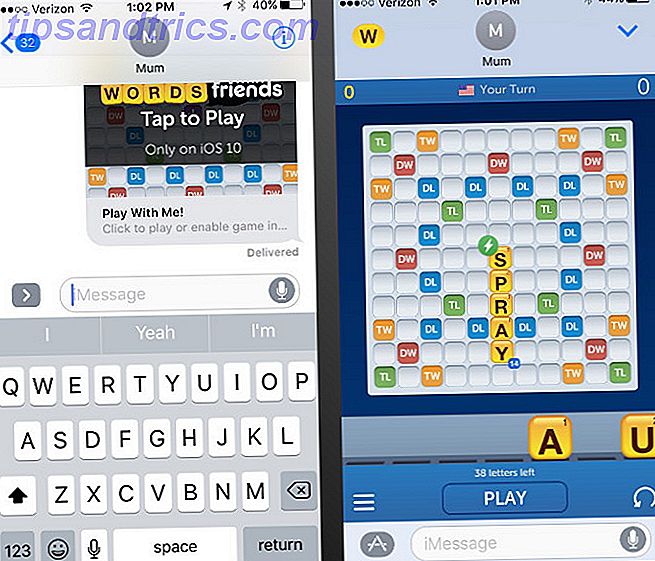Okej, låt oss ta ett djupt andetag och ta itu med akuten först. Nödfall kräver att vi tar ett ögonblick eller två och bedömer situationen. På det sättet reagerar vi inte bara, vi agerar med avsikt. Vanligtvis fungerar det bättre på lång sikt. Tiden är värdefull i nödsituationer, men det är rationellt tänkande och det är vad du kom hit för, inte sant?
Okej, låt oss ta ett djupt andetag och ta itu med akuten först. Nödfall kräver att vi tar ett ögonblick eller två och bedömer situationen. På det sättet reagerar vi inte bara, vi agerar med avsikt. Vanligtvis fungerar det bättre på lång sikt. Tiden är värdefull i nödsituationer, men det är rationellt tänkande och det är vad du kom hit för, inte sant?
Så ta ett lugnande andetag och svara på följande frågor. De hjälper dig att räkna ut vad du behöver göra nästa.
Kan du fortfarande se saker på din bärbara dator? Eller finns det flammor, gnistor och rök?
Var lugn och fortsätt läsa den här artikeln. Det hjälper dig.
Det finns flammor, gnistor och rök!
- Stoppa spillet. Sluta allt som spelar på det från att spilla på det mer. Om det här betyder att kasta ditt vatten eller kaffekopp bort från den bärbara datorn, gör så och oroa dig för den röra sen. Den där röra kommer inte att skada dig.
- Klipp strömmen till din bärbara dator . Dra ur datorns nätkabel OCH nätverkskabel från väggen. Ta INTE några andra kablar från den bärbara datorn själv. Att försöka göra det kan leda till en elektrisk chock för dig.
- Ropa på hjälp.
- Först, skrik BRAND, BRAND, BRAND ! Detta varnar människor runt dig om att det finns en brand så att de kan lämna byggnaden till säkerhet.
- För det andra, ring 911 eller brandkåren. Var beredd att berätta för vem du är, var du är och eldens natur.
- Tredje, försök att släcka elden med en brandsläckare, märkt C, för elektriska bränder.

Om du inte har en brandsläckare med C-klass kan du prova att använda bakpulver. Bakpulver, vid uppvärmning, släpper ut CO2. Det tar syre bort från elden och smälter det. Använd INTE vatten eller vätskor. Gör ditt bästa, men slösa inte tid.
Gå ut. Oavsett om du släcker elden eller inte, gå ut ur byggnaden. Bärbara datorer är gjorda av många kemikalier och metaller som kan vara otäcka vid bränning. Försök inte vara hjälte.
Inga flammor, gnistor eller rök.
Bra. Behålla lugnet. Chansen är att detta kommer att vara fallet eftersom många bärbara datorer har en viss vattenbeständighet mot sina tangentbord idag. Men om du vill spara din bärbara dator måste du agera snabbt. De två första stegen är densamma här som ovan:
- Stoppa spillet. Att lägga till mer vätska kommer inte att göra saker bättre.
- Klipp strömmen till din bärbara dator . Koppla loss den bärbara datorn och nätkabeln från väggen . Koppla nu ur strömkabeln från den bärbara datorn. Var försiktig när du gör det här. Vissa strömkällor har kondensatorer i dem som fortfarande kan lagra en laddning och om du rör den med våta händer kommer du att ge en otrolig chock.
- Vänd den bärbara datorn över och ta bort batteriet. Detta skär all kraft till den bärbara datorn. Elektronik och vatten har inte så svårt en gång som de gör när det finns el som strömmar genom dem. Om du slår på den bärbara datorn kommer du också att hjälpa till med att tömma vätskan från din bärbara dator.
- Observera. Gör inte någonting med den bärbara datorn en bra stund, kanske 30 minuter eller mer. Jag säger detta bara om något suddas bort i den bärbara datorn som kan bli en brand.
Om det blir en brand, ring för hjälp och gå ut, precis som det står i början av den här artikeln. Om du märker en skarp lukt i närheten av din bärbara dator kan det ha varit en kortslutning i din bärbara dator och du vill inte att det blir en brand. Om du någonsin har kortslutit något, vet du att ozon luktar alltför bra. Det är lukten av unicorn tårar till oss geeks.
Dessa steg är nödstegen. Genom att följa dessa steg kan du ha sparat din bärbara dator, förhindrad brand och förhindrad skada på dig själv. Det är allt som verkligen är viktigt här - din säkerhet . Bärbara datorer som vi kan ersätta, byta ut kräver mycket mer pappersarbete och innebär en anställningskampanj.
Nu då?
Förutsatt att brandkåren inte behövde komma ut och att det finns något kvar på din bärbara dator, kan vi försöka återställa den bärbara datorn för att se om den fortfarande är användbar. Om inte, kan vi försöka spara delar från det för att återställa data, eller kanske ha lite användbar RAM för vår nästa bärbara dator, kanske några andra saker som skärmen och elektriska komponenter kan sparas för kit-bashing i andra roliga elektronikprojekt.
Tina skrev bara en utmärkt artikel om hur man ska avyttra en gammal bärbar dator. Avsättning av en gammal bärbar dator. Vad ska man återvinna? Vad ska man göra för att bortskaffa en gammal bärbar dator? Vad ska man återvinna? Vad händer att bärbara datorer är en skattkista på delar som kan leva mer än ett liv. Oavsett om de fortsätter ett liv som reservdel eller blir föremål för ett DIY-teknikprojekt, kan du få en ... Läs mer. Om du letar efter mer detaljer om hur man tar bort komponenter som hårddisken och RAM-enheten från din bärbara dator, rekommenderar jag Matt Smiths hur man uppgraderar din bärbara dator i en blixt: Lägg till en ny hårddisk och öka RAM Hur man uppgraderar din bärbara dator i en blixt: Lägg till en ny hårddisk och öka RAM Hur du uppgraderar din bärbara dator i en blixt: Lägg till en ny hårddisk och öka RAM Bärbara datorer är inte lika lätt att uppgradera som stationära datorer. Många komponenter är enkelt lödda på moderkortet och andra, men tekniskt utbytbara, begränsas av teknisk skicklighet och kostnad. Det finns dock två uppgraderingar ... Läs mer.
De 3 D's
Om du har tur, var det bara ett vattenspel. Eller åtminstone någon annan dryck som inte har socker eller sockersubstitut i dem. De söta sakerna blir otäcka klibbiga när de torkar, du vet ingen tvekan.
- Dränera. Töm så mycket av vätskan som möjligt av den bärbara datorn. Det handlar vanligtvis om att vända det upp och ner som vi gjorde i ett steg ovan, men vi vill dränera det till den punkt där inget drar av längre.
- Badda. Använd en superabsorberande fuktig-men-helt-utbruten svamp eller trasa, dra ut den yttre ytan av den bärbara datorn i stor utsträckning. Tro det eller inte, Sham-Wow fungerar verkligen mycket bra för det här, säger mannen med erfarenhet. Håll sköljning och vridning ut dabbern och fortsätt dabbing. Hämta allt vatten eller sugary saker av den bärbara datorn. Tryck försiktigt på och mellan alla knappar, knappar och portar. Du kanske vill använda en Q-Tip för portar och ventiler. Om du känner dig bekväm att ta bort åtkomstpaneler av din bärbara dator, fortsätt och gör det och använd din dabber för att avlägsna eventuell fukt i dessa områden. Du kan gå så långt som att ta bort hårddisken och RAM-enheten och kontrollera anslutningarna på de för någon fukt. Jag rekommenderar inte att hela datorn tas ifrån varandra för någon, eftersom det är ganska ett företag. Dessutom, om du vet hur du tar din bärbara dator helt ifrån varandra och lägger den ihop igen, är den här artikeln förmodligen lite på amatörsidan för dig.

Om du bestämmer dig för att ta bort hårddisken, RAM, eller ta den bärbara datorn från varandra, kan små fläckar av sötande rester rengöras med en Q-tip som knappt är fuktig med ren gnidningsalkohol, kemiskt känd som 99% ren isopropylalkohol . Om det inte finns på hyllorna i din apotek, fråga läkaren. Om du inte hittar det på din apotek, kan du få det online.
Det fina med att gnugga alkohol är att det kommer att rengöra och nästan omedelbart förångas, så att du inte introducerar mer fukt i de lilla vinklarna eller vriden eller metallkontakterna.
När du har tagit bort så mycket fukt som möjligt kan du bara låta det torka . Sätt INTE batteriet på. Lägg INTE strömmen eller några andra sladdar. Låt det torka, ju längre desto bättre. Du kan påskynda torkningsprocessen lite genom att antingen höja luftens temperatur, öka luftflödet eller använda dessicants som hjälper till vid absorption av fukt.
Öka temperaturen i luften kan göras på några sätt. En är att använda en torktumlare med lägsta värmeinställning möjlig. Du kommer att vilja hålla blåstorken minst en fot bort från den bärbara datorn medan du gör detta för att förhindra smältning av den bärbara datorn. Personligen skulle jag inte rekommendera den här metoden. Du kan också använda en "torkbox". Detta är mer av en professionell nivå metod som använder en inneslutning som matas med varm luft.
Den bärbara datorn sitter inuti höljet på ett galler så att det finns maximal luftflöde runt den bärbara datorn. Vissa människor hävdar att de har haft framgång genom att placera sin elektronik i en elektrisk ugn med dörren vid öppet och på lägsta möjliga sätt. Gör INTE det. Det är så farligt att det gör ont bara för att tänka på det.
Ökad luftflöde kan också göras med hårtork, utan värme. Denna metod kommer att fungera, men du kommer att spendera en hel del tid bara stående där håller en hårtork. En annan metod skulle vara att sätta din bärbara dator på något som en bakplatta och peka en hushållsfläkt på den bärbara datorn. Nu är du fri att låta den sitta en bra 24 timmar.
Att använda dessicants är förmodligen överkill, men de är värda att överväga om du har dem och du har tagit bort hårddisken och RAM. Det här är inte en bra metod för att torka ut hela datorn, om du inte har en stor burk och en stor väska med dessicant.
Det finns professionella kvalitets kiseldioxidmissbrukare, som de små paket som du ibland ser i medicinflaskor, eller du kan använda hushållsmedlet vi kallar ris.

Ris kan absorbera upp till dubbelt volymen i vatten, vilket gör det till ett praktiskt torkmedel för att hålla sig kvar för sådana nödsituationer. Ris är också stor nog att det lätt kan avlägsnas från ytan av de flesta elektronik. Du sätter hårddisken och RAM i en skopa med ris tillräckligt stor för att riset helt täcker delarna. Låt det sitta i minst 24 timmar, längre om du kan stå på det. Ta sedan bort delarna och inspektera eventuell kvarvarande fukt eller globs av sugary drink. Ta bort dem med dabbern, som nämnts ovan.
Om du har en massa kiseldioxidpaket, vill du tömma innehållet och fördjupa din elektronik i pärlorna. Paketmaterialet begränsar absorptionen något.
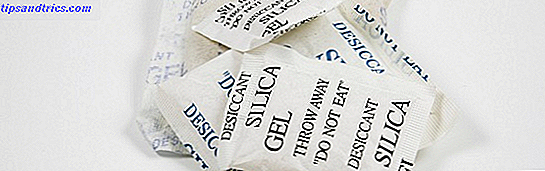
Sugary Drink Glob Removal
Om det finns rester kvar på delarna eller den bärbara datorn från en sugary drink, använd endast dabberen sköljd i varmt vatten och helt vriden ut. Det kan hända att du försiktigt gnuggar resten för att ta bort den, men var försiktig så att du inte kliar på några ytor om du kan - speciellt din skärm.
Du kanske märker att några av nycklarna på den bärbara datorn inte fungerar som de brukade - nu sticker de lite eller mycket! Bärbara datortangenterna är ganska enkelt borttagna och ersatta. Sköt försiktigt upp nyckeln tills den dyker upp. Under nyckeln kan du se en saxliknande mekanism. Detta är vad som håller nyckeln på och trycker den på plats igen efter att du har tryckt på nyckeln.
Rengör försiktigt runt den delen med antingen din dabber eller en något fuktig Q-tip tills all resten är borta. Jackson gjorde en artikel om att göra samma sak på sin MacBook Hur man hanterar spilld kaffe eller koks på din MacBook Hur man hanterar spilld kaffe eller koks på din MacBook Om du har spillt kaffe eller koks på din MacBook det bästa du kan göra för det är modigt. Läs mer .

Du kan använda antingen vanligt varmt vatten eller gnugga alkohol som nämnts ovan. Personligen rekommenderar jag inte tvålvatten. Gör samma sak med nyckeln själv. När du har tagit bort alla rester, tryck försiktigt på nyckeln på plats. Om det är bra, hör du ett tillfredsställande litet klick och känner nyckeln gå ner och kom tillbaka direkt igen. Fortsätt nu till nästa klibbiga nyckel och gör samma sak.
När du har gått igenom tangentbordet en efter en, ge den bärbara datorn lite tid att fly ut och prova nycklarna igen.
Det är torrt - vad vad?
Nu kan du antingen ta det till ett auktoriserat reparationsdepå för en genomsyn och testning, eller du kan elda upp den bärbara datorn och se vad som händer. Även om den första tanken är den bästa kan jag gissa att de flesta av er inte kommer att göra det här. Visst det kostar pengar, men det gör också en ny laptop och förlorade data.
Okej, nu är du bärbar dator uppladdad och du har aktiverat den. Antingen fungerar det - eller det gör det inte. Om det fungerar, bra för dig! Gå själv och köp en sippy cup som inte kostar! Om det inte fungerar är allt inte förlorat. Nu kommer dataåtervinningsdelen.
Dataåterställning
Kanske är bärarens moderkort tillagat, eller RAM är inte bra. Det är verkligen en tekniker som ska bestämma. Vad du kan göra är att försöka återställa dina filer från hårddisken. Så här går det att göra det.
- Ta bort åtkomstplattan ovanför hårddisken. Detta indikeras vanligtvis av en ikon som ser lite ut som en hårddisk eller initialerna HDD eller SSD. Om du inte är säker på vilken åtkomstskylt du vill ta bort, se tillverkarens webbplats för mer information.
- Lossa eventuell statisk elektricitet på dig. Du kan göra detta genom att använda ett statiskt urladdningsband eller vidröra något metall som är jordat.
- Ta bort hårddisken. Vanligtvis görs detta genom att försiktigt skjuta hårddisken tillbaka från kontakterna en halv tum. När hårddisken är fri från kontakterna, sätt den på ett säkert sätt från spill, Spilly McSpillypants.
- Få en extern hårddiskhölje eller SATA till USB-enhet eller hårddiskdocka. Någon av dessa enheter ska låta dig ansluta hårddisken till en annan dator så att du kan komma åt filerna. Om plattorna roterar på hårddisken ska du kunna återställa filerna. Solid State Drives kanske inte är lika lätta att felsöka. Säkerhetskopiera nu alla dina filer till den här datorn och spara dem för överföring till en ny bärbar dator. Eller om du redan har köpt en ny bärbar dator, använd enheten för att ansluta till den bärbara datorn och överföra filerna till den nya bärbara datorn. Hur som helst lagras data!
- Om alla ovanstående misslyckas, kan du behöva kontakta en specialist för dataåterställning. De har en mängd olika hårdvaru- och mjukvaruverktyg för att hjälpa dem att återställa så mycket data som möjligt. Deras tjänster är inte billiga, men om det är dina enda kopior av viktiga fotografier eller känsliga data, kan det här alternativet vara värt det.
Vad om nästa gång?
Det kommer ingen nästa gång. Har du en ojämn sippy kopp rätt? Men bara om du är säker på att du gör regelbundna säkerhetskopior av viktiga data till en extern hårddisk eller molnlagring som DropBox eller GDrive. På det sättet kan du åtminstone undvika panik om dina viktiga data är säkra eller inte. Du kan också överväga att titta på hårdvaruförsäkring för din bärbara dator. Vissa planer omfattar ersättning på grund av faror som spill eller till och med släppa. Dessa planer köps vanligen från någon annan än tillverkaren, och du måste läsa planen noggrant innan du köper den.
Vi har täckt nödåtgärderna för att se till att du är säker i händelse av ett spill på din bärbara dator. Vi har också gått över rengöringen och torkningen av din bärbara dator för att försöka spara den och hålla den användbar. Vi har också gått över några steg på data återhämta sig om din bärbara dator helt enkelt inte gjorde det. Vi har också berört förebyggande åtgärder så att denna incident inte upprepar sig själv.
Jag hoppas att du har hittat informationen här användbar, eller åtminstone öppnade du dina ögon för vad som eventuellt kan hända med spill kring elektroniken. Om du har funnit det användbart, eller har några historier om spill som ska delas, gör du så i kommentarerna nedan. Jag svarar på så många kommentarer som jag kan.
Bildkrediter: Bärbara datortangenter via Jackson Chung, MakeUseOf.coms, Rengör moderkortet med Q-Tip via Shutterstock, Silikagelpaket via Shutterstock, Kaffespill på laptop via Shutterstock, Torka iPhone i Rice via stevendepolo Flickr